Register-editor opent niet, crasht of werkt niet meer in Windows 10
Bijgewerkt Januari 2023: Krijg geen foutmeldingen meer en vertraag je systeem met onze optimalisatietool. Haal het nu op - > deze link
- Download en installeer de reparatietool hier.
- Laat het uw computer scannen.
- De tool zal dan repareer je computer.
Mogelijk hebt u een probleem ondervonden waarbij uw Register-editor niet wordt geopend of crasht wanneer u aan het werk bent, misschien met een foutmelding- Register-editor werkt niet meer . In dit artikel gaan we enkele suggesties doen die u kunnen helpen het probleem op te lossen.
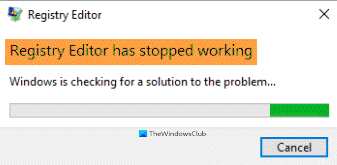
Register-editor werkt niet meer
Dit kan gebeuren als het register en de bijbehorende systeembestanden beschadigd zijn geraakt. Het kan ook voorkomen als de maximale lengte van een registersleutel is ingesteld op 255 bytes, in welk geval de Register-editor ernaar blijft zoeken, wat tot een crash leidt. Wanneer u de zoekopdracht annuleert, crasht uw Register-editor omdat deze zich in een eindeloze lus bevond vanwege die ene specifieke sleutel.
Register-editor opent niet of crasht niet
Als uw Register-editor niet wordt geopend of crasht met een foutmelding- Register-editor werkt niet meer , volgt u deze suggesties om het probleem op te lossen:
Belangrijke opmerkingen:
U kunt nu pc-problemen voorkomen door dit hulpmiddel te gebruiken, zoals bescherming tegen bestandsverlies en malware. Bovendien is het een geweldige manier om uw computer te optimaliseren voor maximale prestaties. Het programma herstelt veelvoorkomende fouten die kunnen optreden op Windows-systemen met gemak - geen noodzaak voor uren van troubleshooting wanneer u de perfecte oplossing binnen handbereik hebt:
- Stap 1: Downloaden PC Reparatie & Optimalisatie Tool (Windows 11, 10, 8, 7, XP, Vista - Microsoft Gold Certified).
- Stap 2: Klik op "Start Scan" om problemen in het Windows register op te sporen die PC problemen zouden kunnen veroorzaken.
- Stap 3: Klik op "Repair All" om alle problemen op te lossen.
- Voer SFC-en DISM-opdrachten uit
- Vervang de Register-editor
- Gebruik een register-editor van derden
Laten we er in detail over praten.
1] Voer SFC-en DISM-opdrachten uit
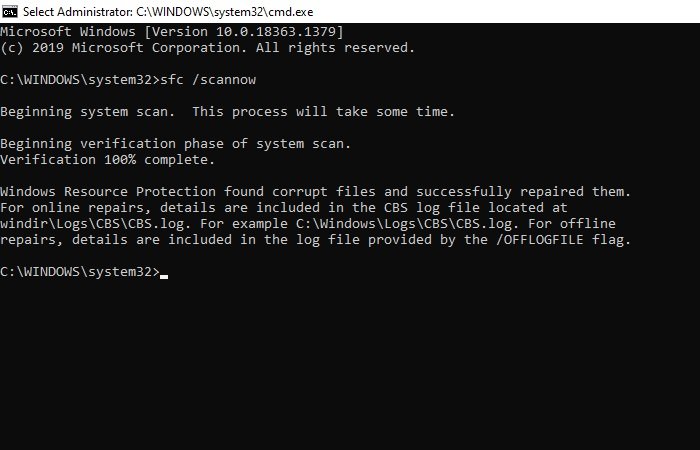
Als het probleem wordt veroorzaakt door een beschadigd bestand, kunnen SFC-en DISM-opdrachten u daarbij helpen. Om dat te doen, start u de opdrachtprompt als beheerder vanuit het menu Start en typt u de volgende opdracht om systeembestandscontrole uit te voeren in de veilige modus.
sfc/scannow
Laat deze opdracht uitvoeren, want het duurt even.
Start na voltooiing uw pc opnieuw op en kijk.
Als het niet heeft geholpen, moet u de Windows-systeemkopie herstellen. Voer de volgende opdrachten uit:
Dism/Online/Cleanup-Image/CheckHealth
Dism/Online/Cleanup-Image/ScanHealth
Dism/Online/Cleanup-Image/RestoreHealth
Kijk of dit heeft geholpen.
TIP : Onze eigen RegOwnit die eigendom en machtigingen voor registersleutels kan instellen zonder Regedit te openen.
2] Register-editor vervangen
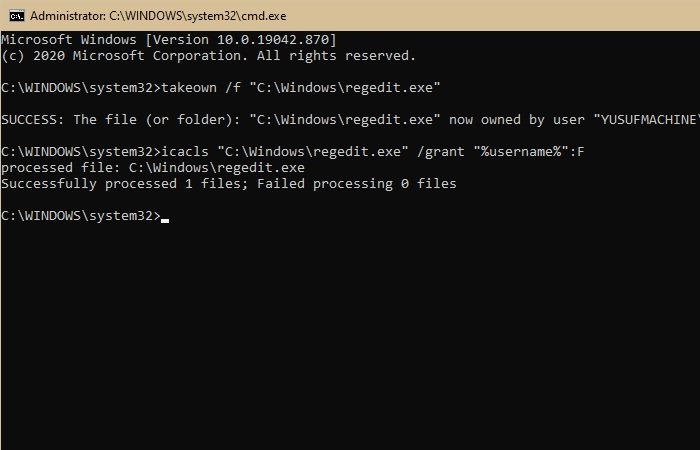
Dit is een van de beste manieren om dit probleem op te lossen . In deze sectie gaan we het crashprobleem van Regedit.exe oplossen door de kapotte Register-editor te vervangen door een werkende.
Start hiervoor Windows Verkenner (Win + E) en zoek het volgende adres.
C:\\Windows.old
Start Opdrachtprompt als beheerder vanuit het Startmenu, typ de volgende opdrachten en druk op Enter:
takeown/f 'C:\\Windows\\regedit.exe'
icacls 'C:\\Windows\\regedit.exe'/grant '% gebruikersnaam%': F
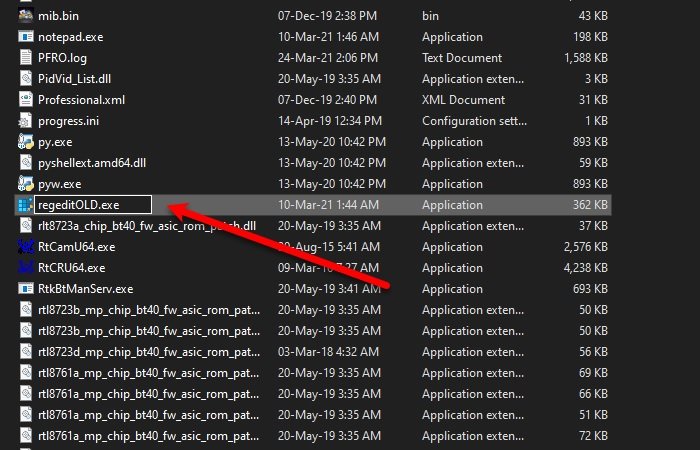
Start nu Windows Verkenner en ga naar de volgende locatie.
C:\\Windows
Zoek naar regedit.exe , klik er met de rechtermuisknop op, selecteer Rename , en hernoem het naar regeditOLD. exe .
Start ten slotte uw computer opnieuw op en uw Register-editor zal prima werken.
TIP : Kijk hoe u het Windows-register kunt bewerken zonder regedit.exe te gebruiken-maar in plaats daarvan b y met Reg.exe in Windows 10
3] Gebruik een register-editor van derden
Dit is misschien een beetje een uitdaging, maar als u het probleem tegenkomt, zelfs nadat u de Register-editor hebt vervangen of iets wilt dat beter werkt dan de Register-editor, moet u RegCool afrekenen, een register-editor van derden die perfect werkt op uw Windows computer.
Het allerbeste.

